一、搭建开发环境
二、版本
三、Python 下载
四、Python 安装
五、Pycharm 集成开发工具下载(IDE)
六、Pycharm 集成开发工具安装(IDE)
七、添加环境变量(前面勾选了Path不用配置)
八、Pycharm 创建工程
九、Pycharm 设置参数及工具基本操作等
一、搭建开发环境
-
可以到www.python.org下载安装包,然后通过configure、make、make install进行安装。
-
也可以到www.activestate.com去下载ActivePython组件包。(ActivePython是对Python核心和常用模块的二进制包装,它是ActiveState公司发布的Python开发环境。ActivePython使得Python的安装更加容易,并且可以应用在各种操作系统上。ActivePython包含了一些常用的Python扩展,以及Windows环境的编程接口)。对ActivePython来说,如果你是windows用户,下载msi包安装即可;如果你是Unix用户,下载tar.gz包直接解压即可。
-
Python的IDE,包括PythonWin、Eclipse+PyDev插件、Komodo、EditPlus
二、版本
python2与python3是目前主要的两个版本。
如下两种情况下:
-
你无法完全控制你即将部署的环境时;
-
你需要使用一些特定的第三方包或扩展时;
python3是官方推荐的且是未来全力支持的版本,目前很多功能提升仅在python3版本上进行。
三、Python 下载
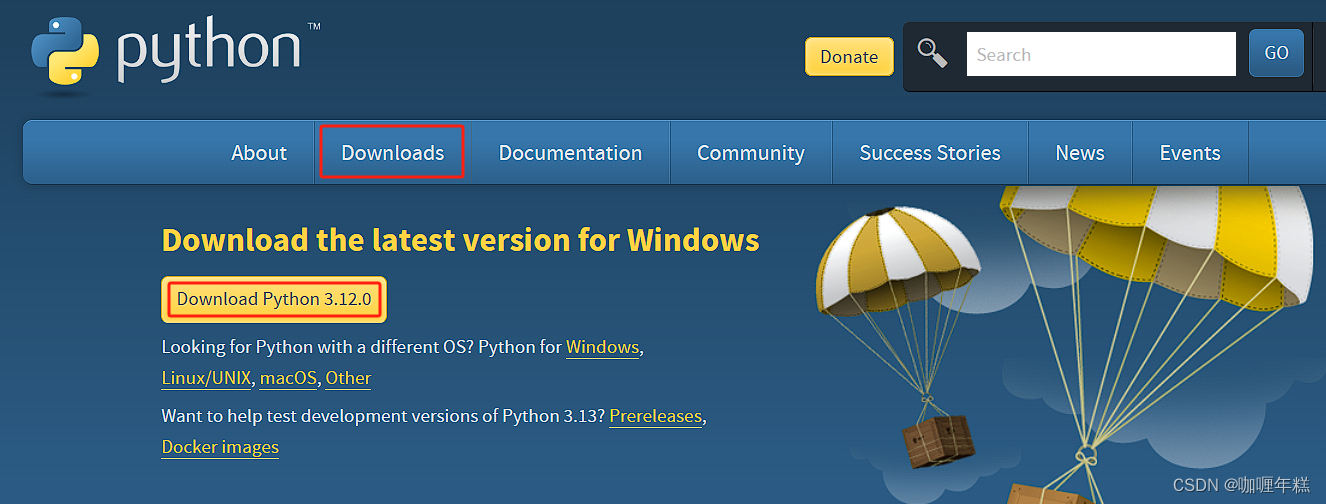

四、Python 安装
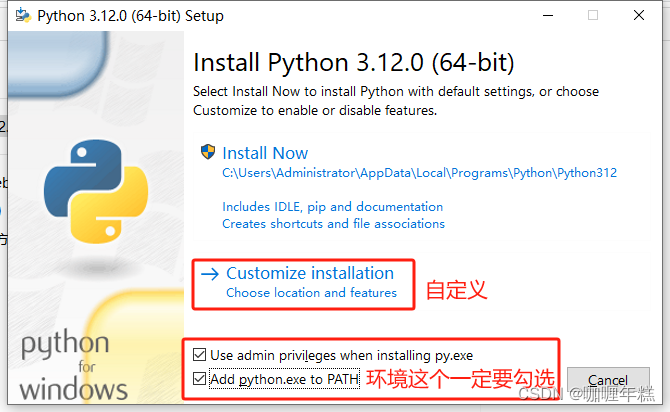
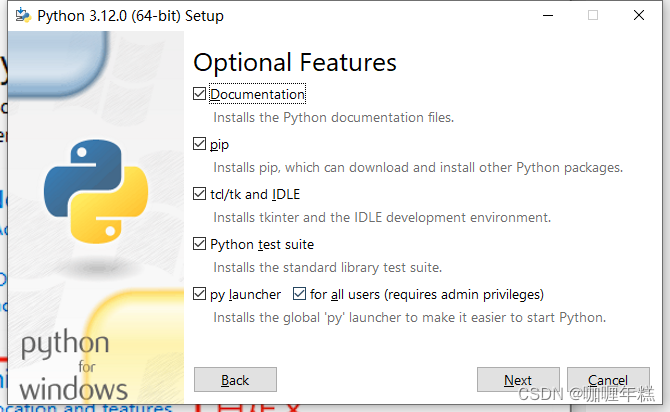
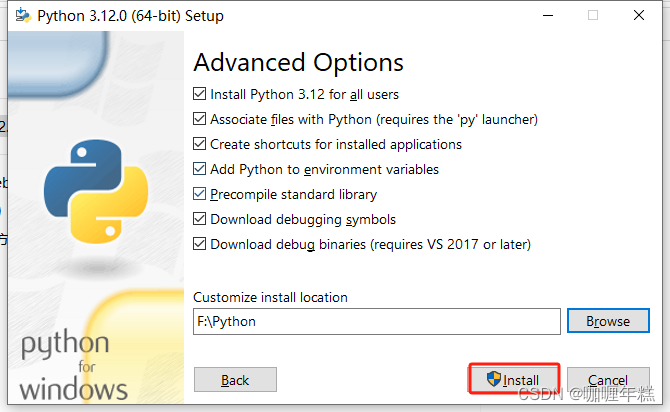
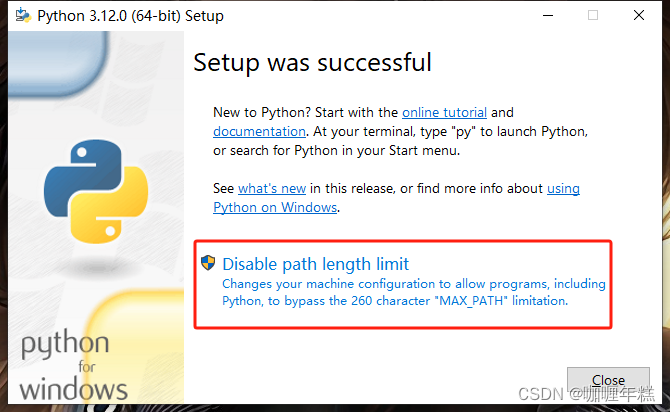
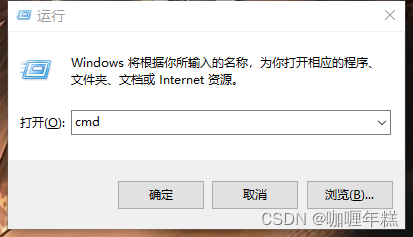
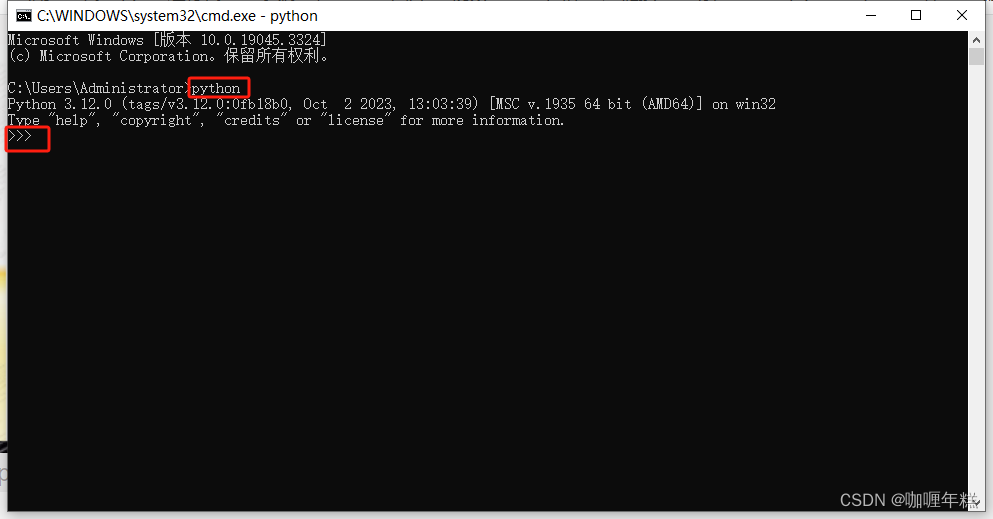
Python安装成功
五、Pycharm 集成开发工具下载(IDE)
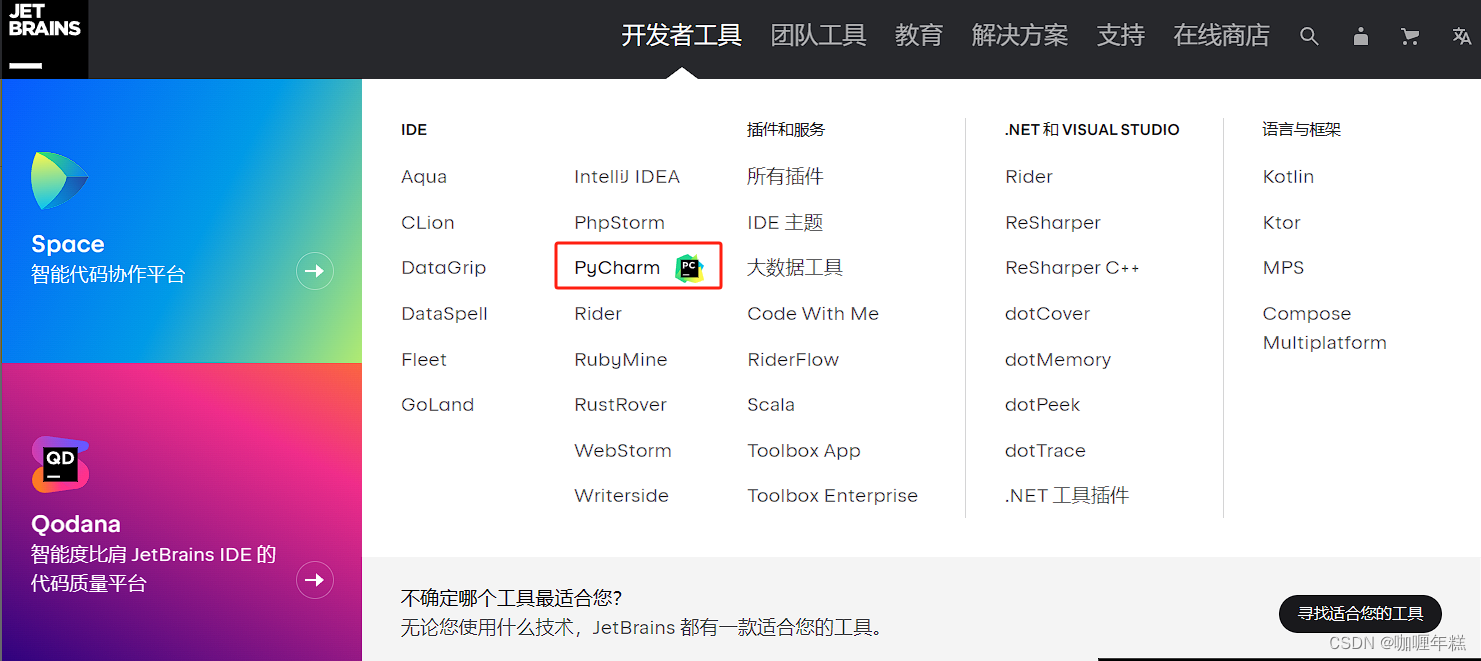
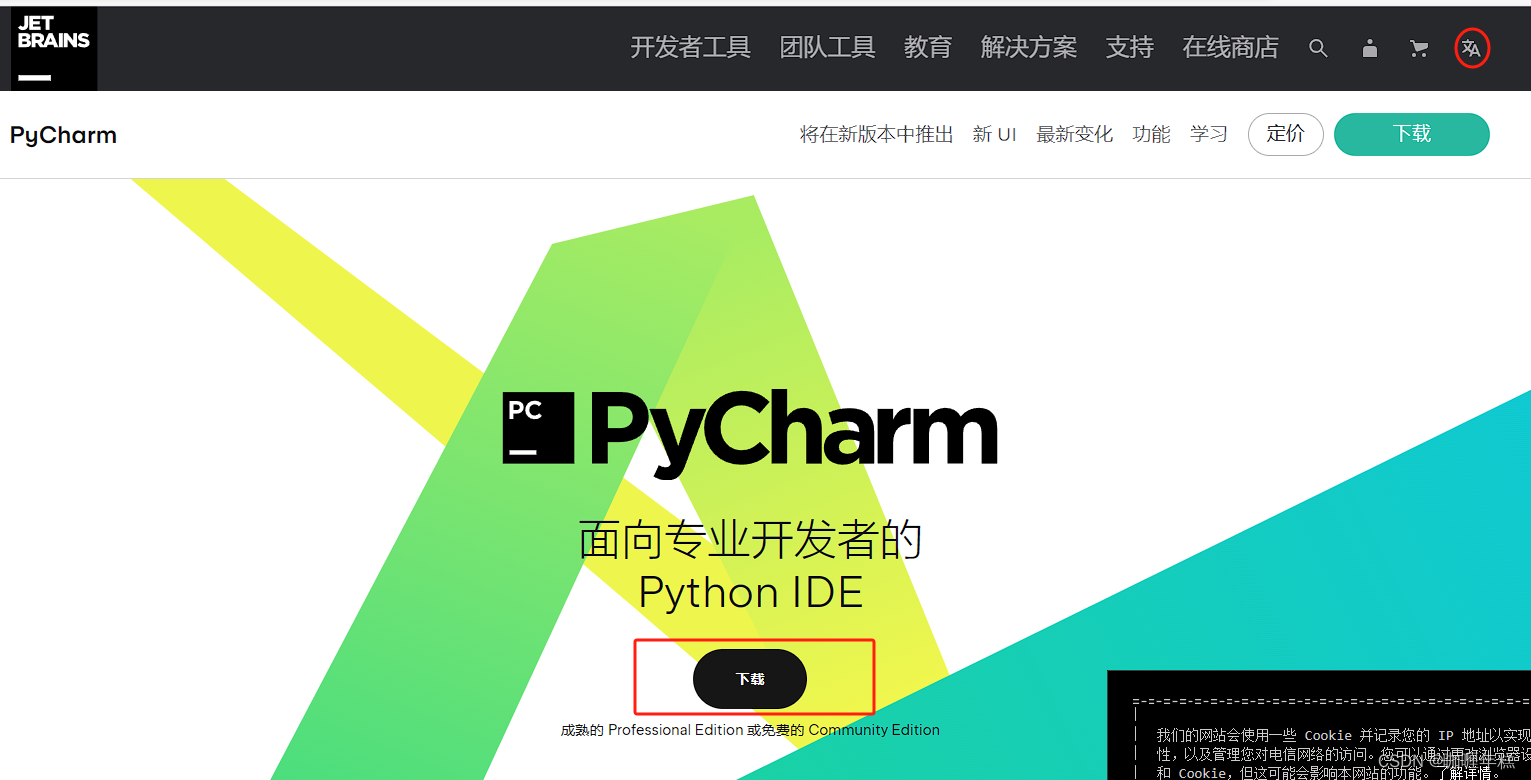
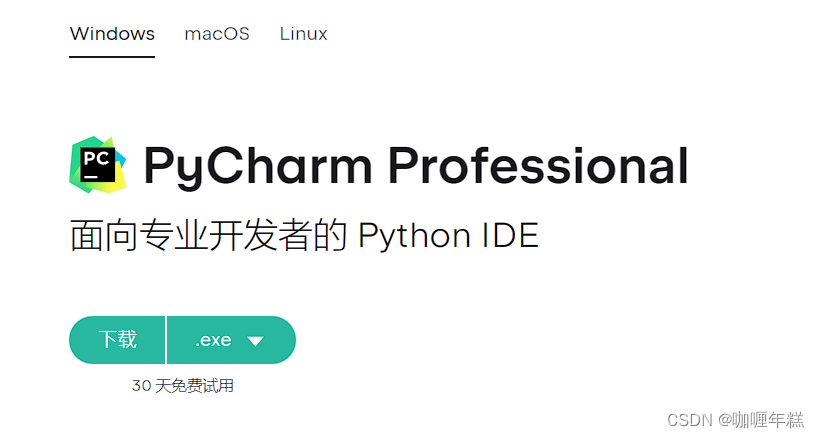
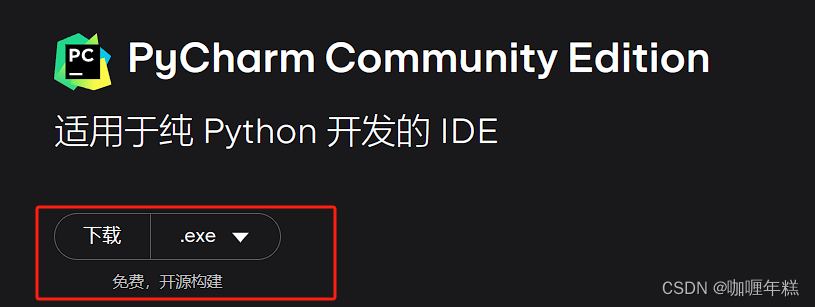

六、Pycharm 集成开发工具安装(IDE
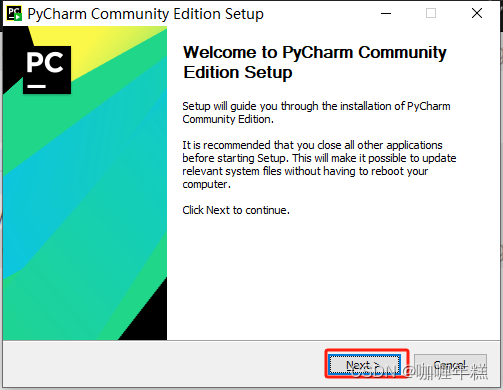
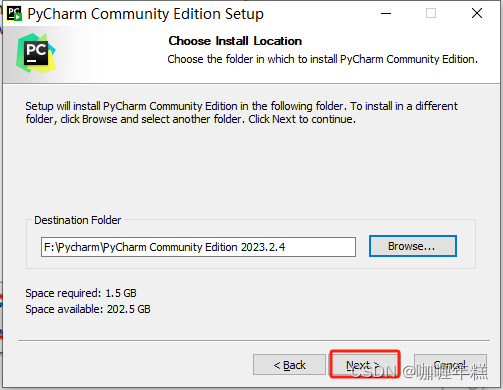
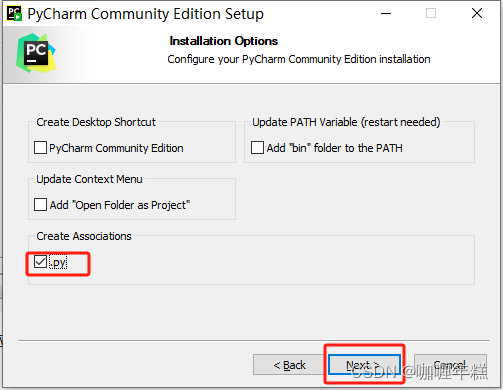
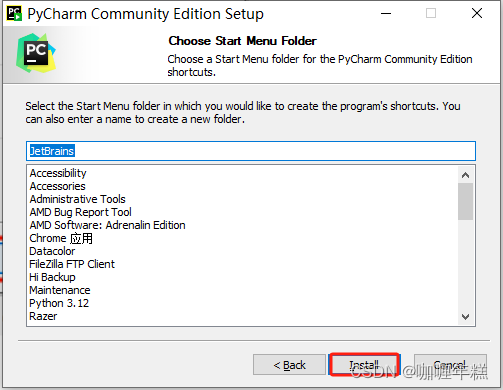
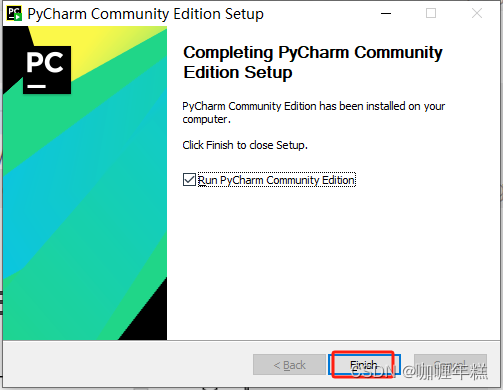
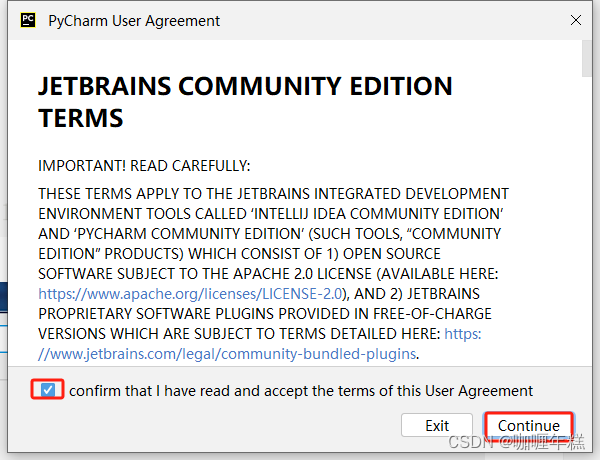
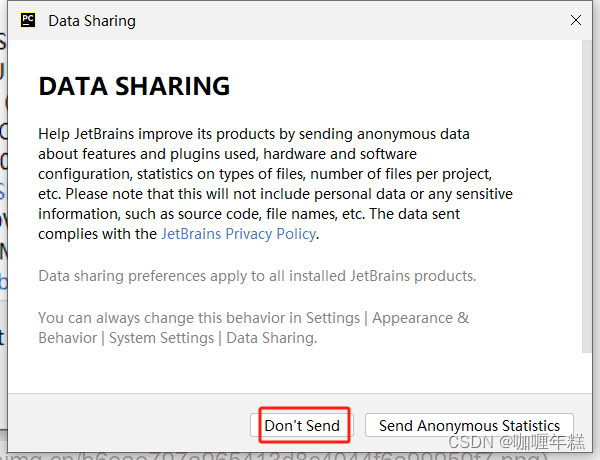
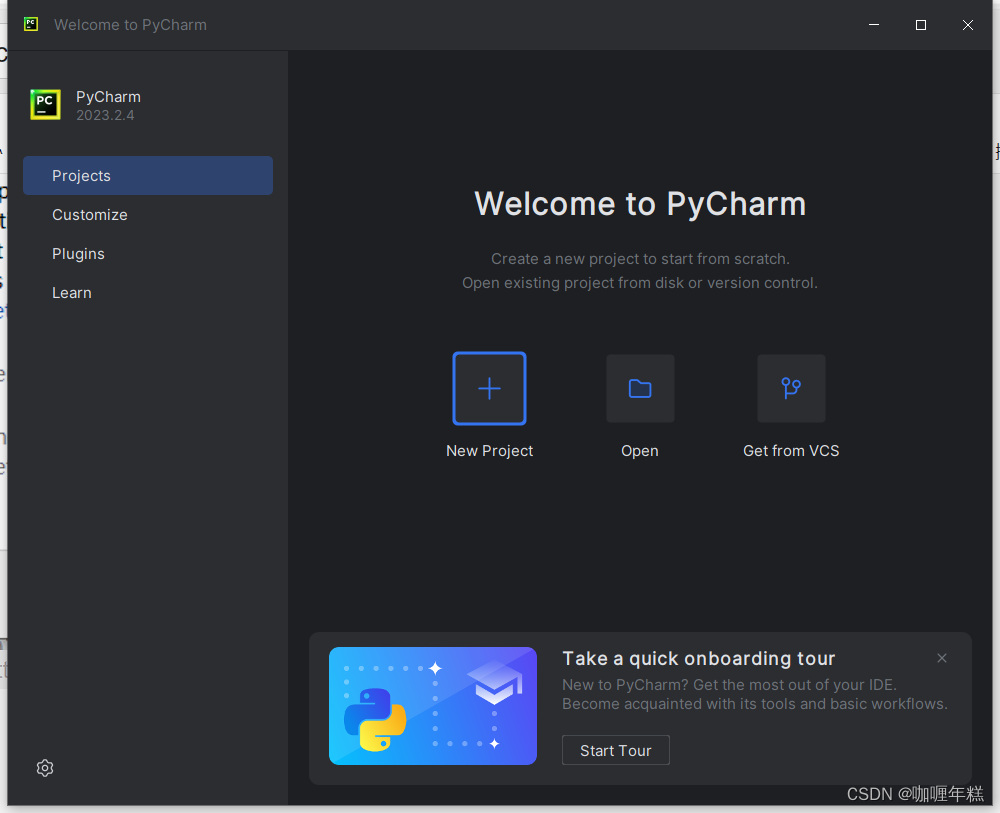
安装完成
七、添加环境变量(前面勾选了Path不用配置)
(1)右键我的电脑,点击属性,弹出如下界面
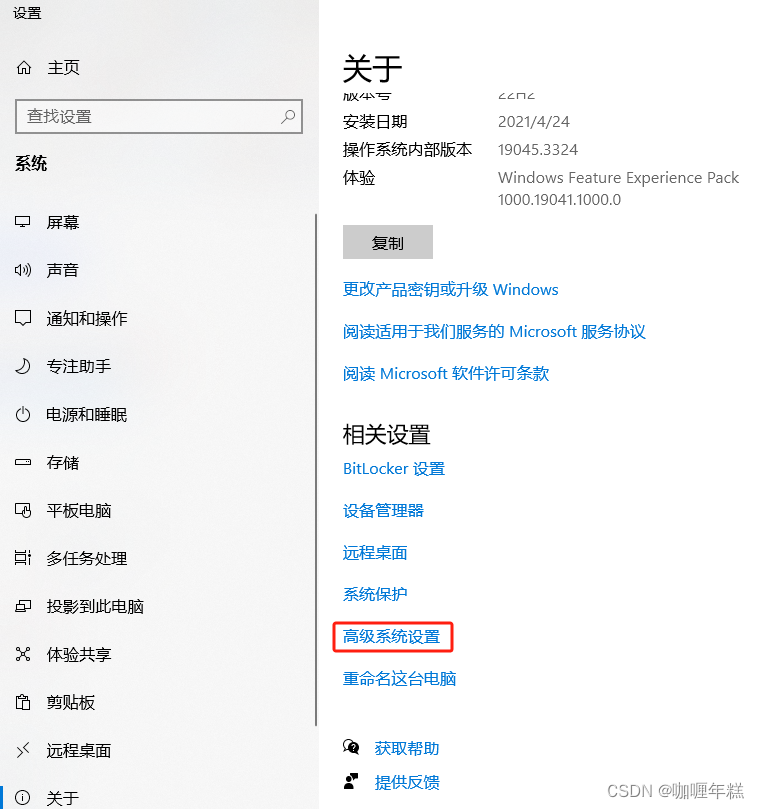
(2)点击高级系统设置,出现下图
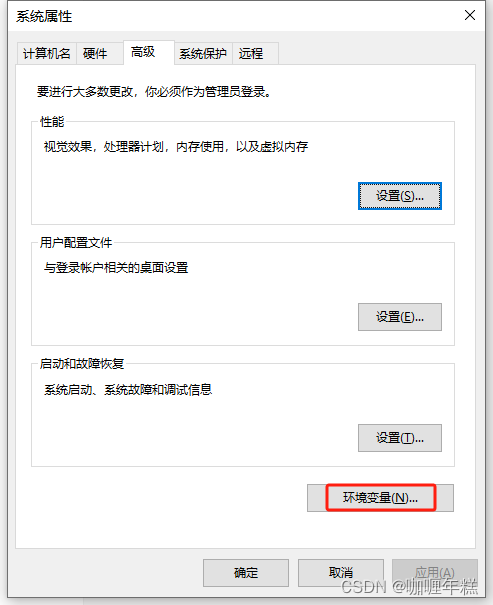
(3)点击环境变量
(4)找到系统变量里面的Path,编辑它,将python解释器所在路径粘贴到最后面,再加个分号。
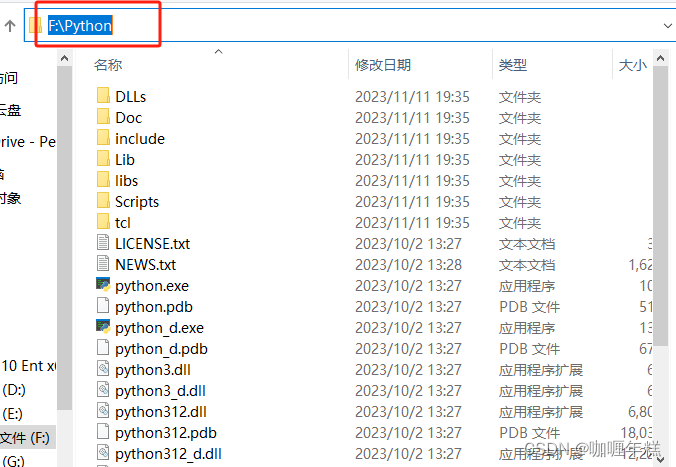
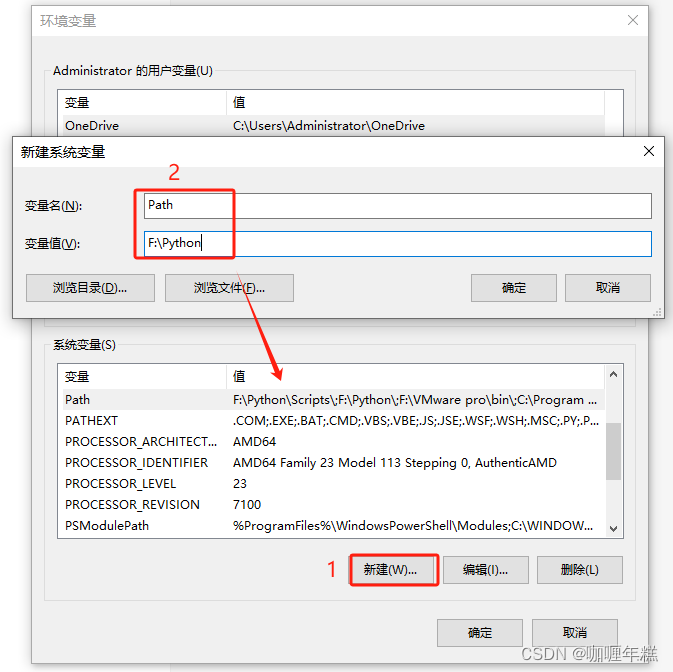
环境变量配置结束
八、Pycharm 创建工程

Location是我们存放工程的路径,点击这个三角符号,可以看到pycharm已经自动获取了Python解释器。
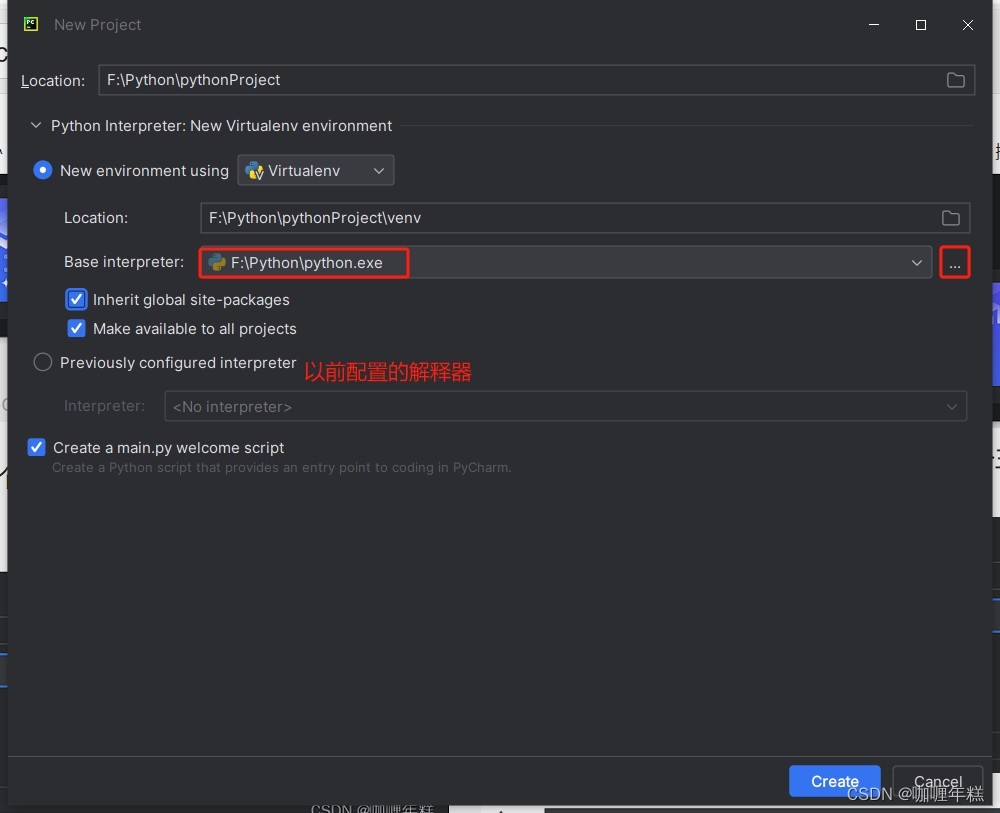
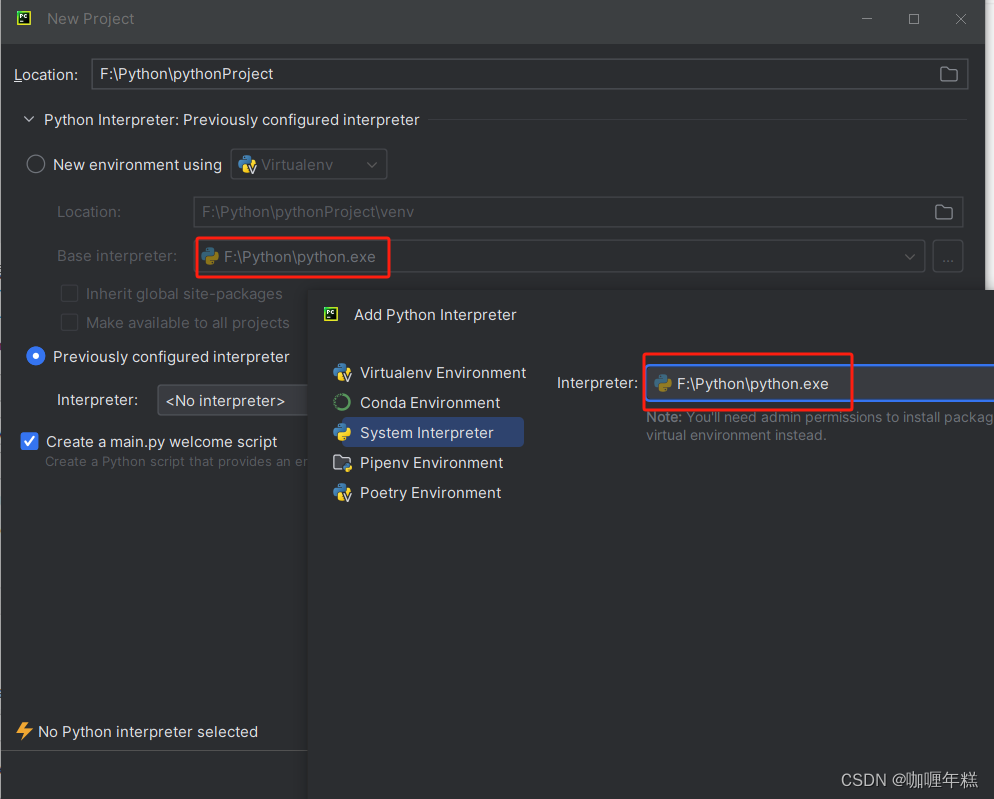
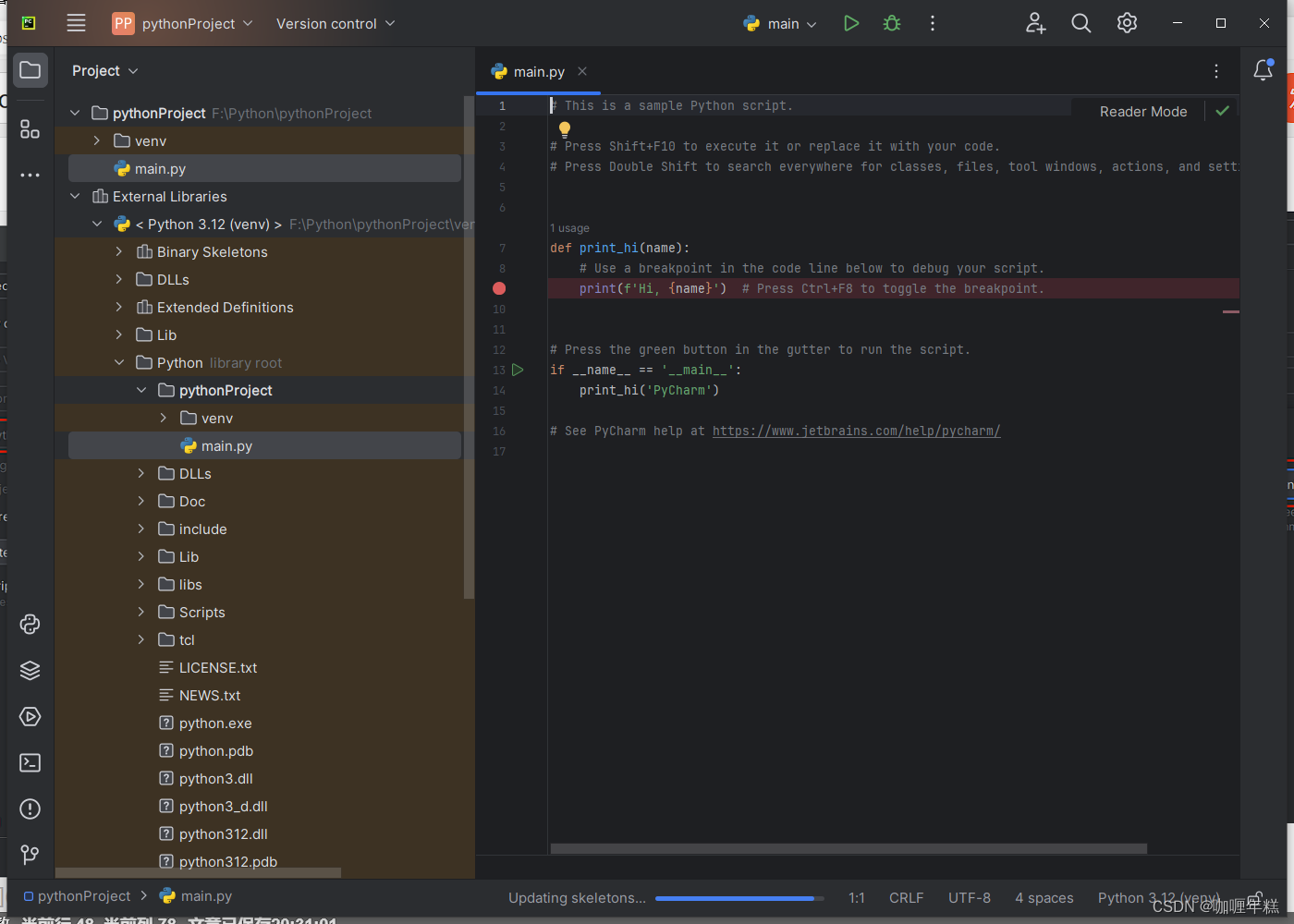
工程文件

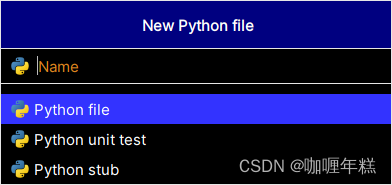
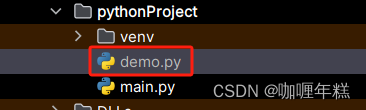
工程创建完成
九、Pycharm 设置参数及工具基本操作等
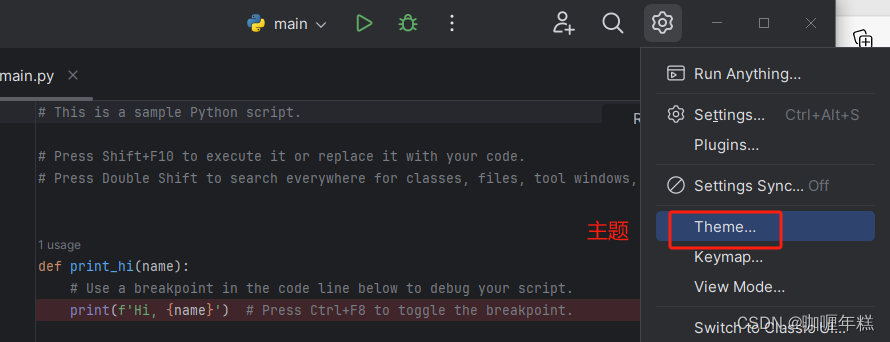
编译 快捷键ctrl+shift+F10或者点击三角

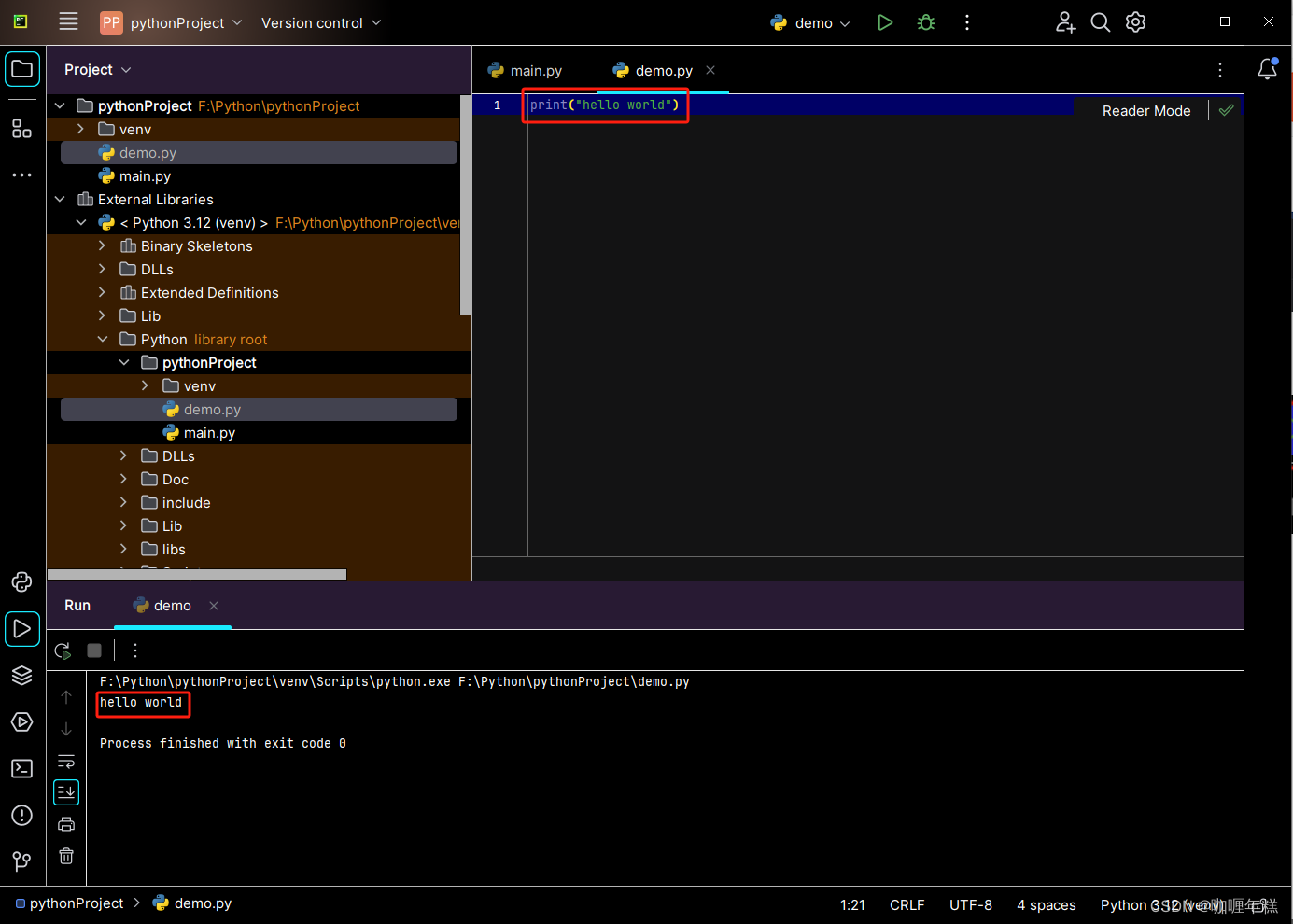








 本文指导如何下载Python(包括Python2和ActivePython),安装并配置Pycharm集成开发环境,包括安装步骤、环境变量设置、创建工程及基本操作。官方推荐使用python3作为未来版本。
本文指导如何下载Python(包括Python2和ActivePython),安装并配置Pycharm集成开发环境,包括安装步骤、环境变量设置、创建工程及基本操作。官方推荐使用python3作为未来版本。


















 1324
1324

 被折叠的 条评论
为什么被折叠?
被折叠的 条评论
为什么被折叠?










